Mit Mailfence Groups können Sie mit Freunden, Familie oder Kollegen zusammenarbeiten. In diesem Artikel werden wir Ihnen alle Funktionen von Mailfence Groups vorstellen.
Gruppen schaffen eine Verbindung zwischen mehreren Benutzern. Sobald eine Gruppe erstellt ist, gibt es 3 Möglichkeiten.
- Ability to share data in a common workspace: Group Calendar, Group Documents and Group Addressbook.
- Share private mailbox & private calendar
- Chat via our instant messaging feature
Wie man eine Gruppe erstellt
- Go to Settings.
- Click on Groups in the left column (bottom of the screen).
- Click on Create a new group.
- Choose a unique group name.
- You can enter a description, that will inform the members about the group purpose and/or the content.
- Click on Create to create the group.
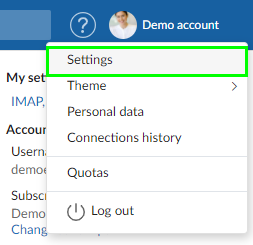
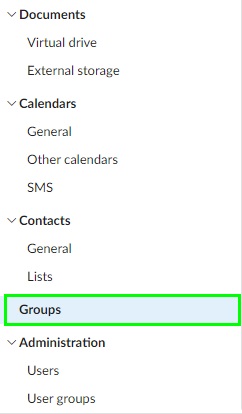

Mitglieder einladen
- Click on Invite.
- Select members among Contacts: existing group members, private contacts, or group contacts.
- If future members don’t appear in the Contacts, create them by clicking on Create New Contact.
- Members get an invitation email. They have to accept the invitation to join the group.
- People who have accepted the invitation appear in the group members list.
- To send a reminder to people who haven’t answered the invitation, go to the Pending invitations section (right side of your screen), and choose Send again in the Actions (… (3 points) closed to the name of this person.

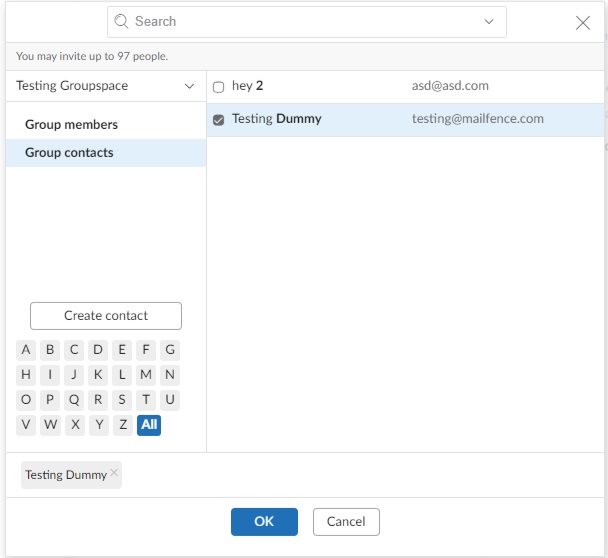
Gruppenmitglieder über die Verwaltungskonsole hinzufügen
Wenn Sie ein Administrator sind, können Sie direkt von der Verwaltungskonsole aus Gruppen erstellen und Mitglieder zu Ihren Gruppen hinzufügen
Hinweis: Wenn Sie Gruppenmitglieder über die Verwaltungskonsole zu Ihren Gruppen hinzufügen, werden die Gruppenmitglieder in die Gruppe gezwungen und erhalten keine Einladung.
- Go to Settings -> Administration -> User groups
- Select the group and add members
Zugriff auf einen Gruppenarbeitsbereich
- Go to the tool of your choice: Calendar, Documents, Contacts.
- Select the group name in the context selector, the default value is “Private”.
- You now see all group data that is shared with all other group members.
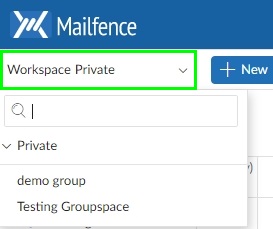
Zugriffsrechte an Gruppenmitglieder vergeben
Standardmäßig ist der Gruppenadministrator der Einzige, der der Gruppenumgebung Inhalte hinzufügen kann.
Die Standard-Zugriffsrechte besagen, dass Gruppenmitglieder alle in der Gruppe freigegebenen Ordner und Daten sehen können, aber nichts hinzufügen oder löschen können. Erfahren Sie mehr über Zugriffsrechte.
Wenn Sie der Administrator der Gruppe sind und den Gruppenmitgliedern Zugriffsrechte erteilen möchten:
- Go to the tool of your choice.
- Right-click on your Groupspace
- Select Access rights
- Click on Add and give Access rights to your group members
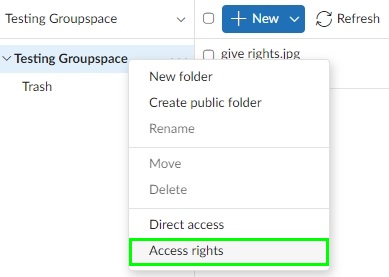
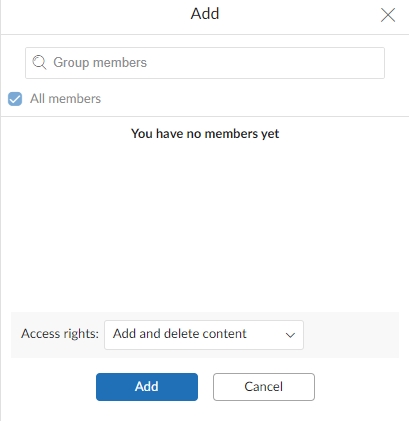
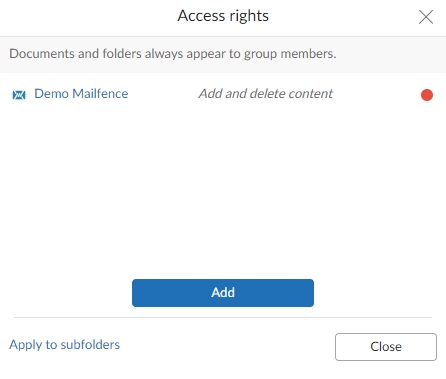
Sollten Sie Schwierigkeiten mit den Gruppenfunktionen haben, senden Sie uns bitte eine E-Mail an[at]mailfence.com